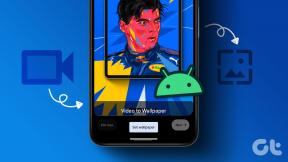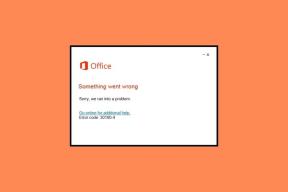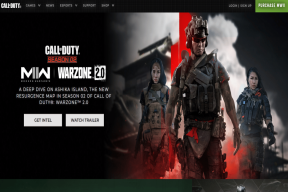Úlohu prieskumníka môžete jednoducho zabiť a po vykonaní zmeny registra ju znova spustiť. Nie je potrebné reštartovať celý počítač.
Odstráňte ikonu modrých šípok na komprimovaných súboroch a priečinkoch v systéme Windows 10
Rôzne / / November 28, 2021
Odstráňte ikonu modrých šípok na komprimovaných súboroch a priečinkoch v systéme Windows 10: Jednou z funkcií systému Windows 10 je, že podporuje kompresiu NTFS na zväzkoch NTFS, takže jednotlivé súbory a priečinky na zväzkoch NTFS možno jednoducho komprimovať pomocou kompresie NTFS. Keď teraz komprimujete súbor alebo priečinok pomocou vyššie uvedenej kompresie, súbor alebo priečinok bude mať ikonu dvojitej modrej šípky, ktorá označuje, že súbor alebo priečinok je komprimovaný.
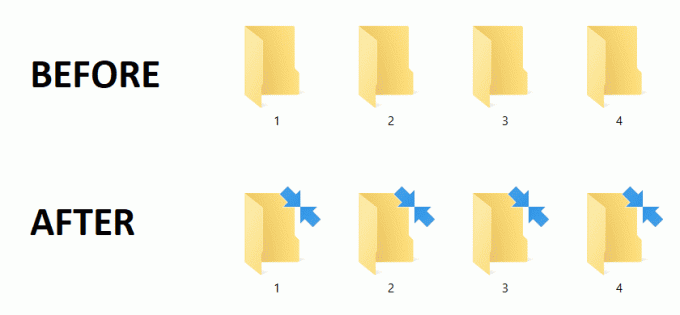
Keď zašifrujete komprimovaný súbor alebo priečinok, nezostane po šifrovaní komprimovaný. Teraz niektorí používatelia môžu chcieť zmeniť alebo odstrániť ikonu dvojitých modrých šípok na komprimovanom súbore a priečinkoch, potom je tento návod určený pre nich. Bez toho, aby sme strácali čas, sa pozrime, ako odstrániť ikonu modrých šípok z komprimovaných súborov a priečinkov v systéme Windows 10 pomocou nižšie uvedeného návodu.
Obsah
- Odstráňte ikonu modrých šípok na komprimovaných súboroch a priečinkoch v systéme Windows 10
- Odstráňte ikonu modrej šípky vo vlastnostiach priečinka
Odstráňte ikonu modrých šípok na komprimovaných súboroch a priečinkoch v systéme Windows 10
Uistite sa vytvoriť bod obnovenia pre prípad, že by sa niečo pokazilo.
1. Stlačte kláves Windows + R a zadajte regedit a stlačením klávesu Enter otvorte Editor databázy Registry.

2. Prejdite na nasledujúci kľúč databázy Registry:
HKEY_LOCAL_MACHINE\SOFTWARE\Microsoft\Windows\CurrentVersion\Explorer\Shell Icons
3. Ak nemáte “Ikony mušlí“, potom kliknite pravým tlačidlom myši na položku Prieskumník vybrať Nové > Kľúč.
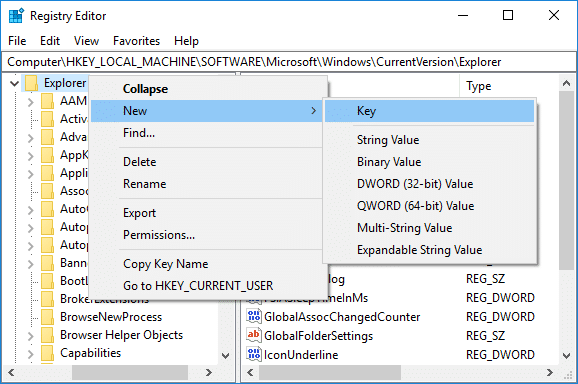
4. Pomenujte tento kľúč ako „Ikony mušlí“ potom znova kliknite pravým tlačidlom myši na priečinok „Shell Icons“ a vyberte Nové > Hodnota reťazca.

5. Pomenujte tento nový reťazec ako 179 a stlačte Enter.
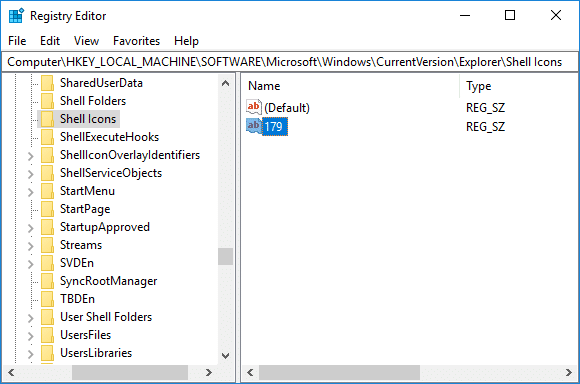
6. Potom dvakrát kliknite na reťazec 179 zmeňte hodnotu na úplnú cestu k vlastnému súboru .ico, ktorý chcete použiť.
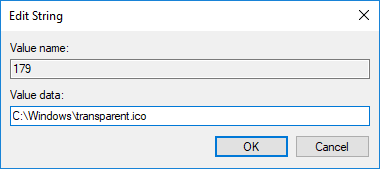
7. Ak nemáte žiadny súbor, potom stiahnite si súbor blank.ico odtiaľto.
8. Teraz skopírujte a prilepte vyššie uvedený súbor do nasledujúceho priečinka:
C:\Windows\

9. Ďalej zmeňte hodnotu reťazca 179 na nasledujúcu:
C:\Windows\blank.ico. ALEBO. C:\Windows\transparent.ico
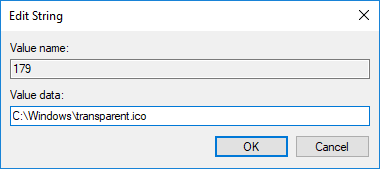
10. Reštartujte počítač, aby ste uložili zmeny.
11. Ak v budúcnosti budete potrebovať obnoviť ikonu dvojitej modrej šípky potom jednoducho odstráňte reťazec 179 z priečinka Shell Icons.

Odstráňte ikonu modrej šípky vo vlastnostiach priečinka
1. Kliknite pravým tlačidlom myši na požadovaný súbor alebo priečinok odstráňte ikonu modrej šípky potom vyberte Vlastnosti.
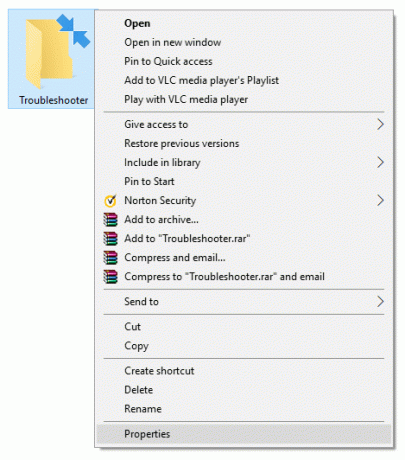
2. Uistite sa, že prepnete na Karta Všeobecné potom kliknite na Pokročilé.

3. Teraz zrušiť začiarknutie “Komprimujte obsah, aby ste ušetrili miesto na disku“, potom kliknite na tlačidlo OK.
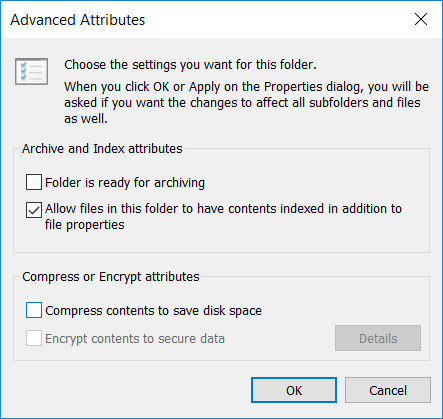
4. V okne vlastností priečinka kliknite na Použiť.
5. Vyberte „Použiť zmeny na všetky priečinky, podpriečinky a súbory” na potvrdenie zmien atribútov.
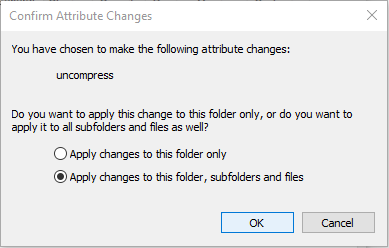
6. Reštartujte počítač, aby ste uložili zmeny.
Odporúčané:
- Ako vytvoriť zálohu počítača so systémom Windows 10
- Skontrolujte, či váš počítač používa UEFI alebo Legacy BIOS
- Opravte zablokovanie stiahnutých súborov v systéme Windows 10
- Ako povoliť alebo zakázať šetrič batérie v systéme Windows 10
To je všetko, úspešne ste sa naučili Ako odstrániť ikonu modrých šípok na komprimovaných súboroch a priečinkoch v systéme Windows 10 ale ak máte stále nejaké otázky týkajúce sa tohto tutoriálu, neváhajte sa ich opýtať v sekcii komentárov.
- tipérOdpovedzte
- pw henderson
Ste rock. Toto sú obe riešenia v jednom príspevku. Ďakujem.
Odpovedzte - Julie
Skúsil som to a modré šípky sú na každom súbore a priečinku v systéme Windows 10. Žiadny súbor alebo priečinok nemá začiarknuté políčko pre komprimáciu obsahu na uloženie súboru na disk. Dá sa to obísť?
Odpovedzte  adityafarrad
adityafarradSkúšal si opravu registra?
Odpovedzte
- Mesulam Elizah
Preinštaloval som svoj MS office Pro Plus 2016 na svojom počítači Win 10 Pro a zjavne fungujú všetky aplikácie a nie Excel, ktorého ikona má v pravom hornom rohu modré šípky. Potrebujete pomoc, prosím.
Odpovedzte - spider-mario
Obrázok „Pred“ / „Po“ je pravdepodobne nesprávny.
Odpovedzte - Ole Tveit
V pravom hornom rohu súborov mám ikonu bieleho papiera. tým sa to zhoršilo a teraz to nemôžem resetovať. má niekto nejaké tipy na opravu ikony bieleho papiera?
Odpovedzte